Configuration du client OpenVPN® pour Synology NAS
pour les utilisateurs de VPN Unlimited
Synology Le NAS est un périphérique de stockage connecté au réseau avec une variété de fonctions, y compris la sauvegarde d'un lecteur d'ordinateur et la gestion et le stockage de fichiers multimédias.
Il existe deux façons de couvrir votre Synology NAS avec une protection VPN:
- Configurez la connexion VPN sur votre routeur et connectez le Synology NAS à ce routeur. Si vous choisissez cette méthode, consultez la section Routeurs de notre page Manuels pour les guides concernés.
- Configurez la connexion VPN sur votre Synology NAS. Ce tutoriel fournit des instructions étape par étape sur la façon de procéder.
Générer et préparer le fichier de configuration OpenVPN®
Avant de configurer un VPN sur le Synology NAS, vous devez générer le nécessaire .ovpnfichier dans votre Bureau des Utilisateurs KeepSolid. Le tutoriel Comment créer manuellement des configurations VPN fournit une procédure pas à pas facile pour obtenir les informations requises.
Vous devez modifier le .ovpn file après l'avoir téléchargé. Pour les versions 7.2 et supérieures de DSM, le fichier fonctionne conformément au manuel sur le site Web et il n'est pas nécessaire de changer de port.
Pour les anciennes versions de DSM 6.X, procédez comme suit pour ajouter les informations sur le port:
- Ouvrez le fichier .ovpn dans un éditeur de texte.
- Faites défiler jusqu'à la balise </key> qui se trouve vers la fin du document.
- Dans le fichier de configuration, recherchez la section contenant l'entrée "port 1197" et remplacez-la par "port 1194"
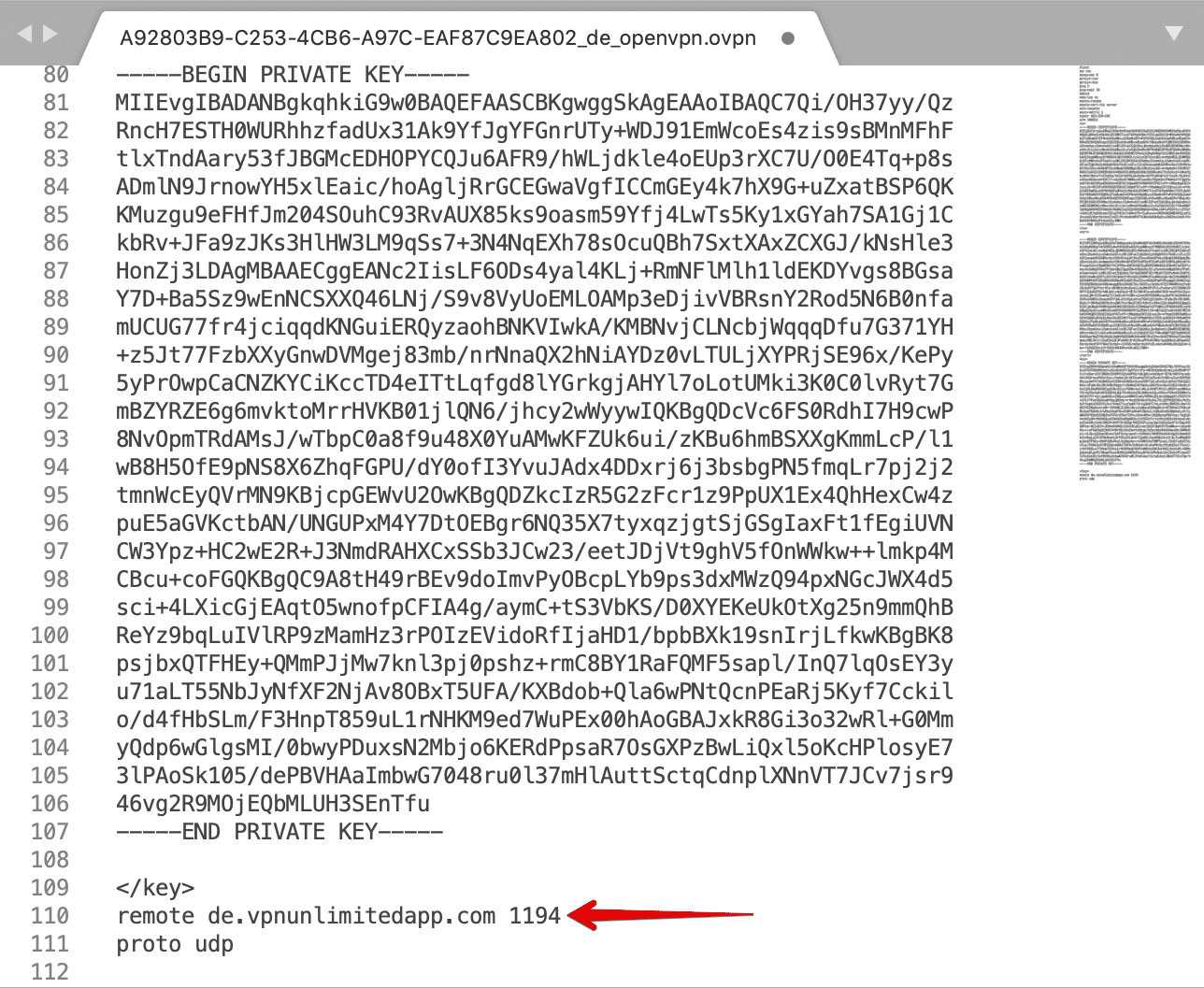
Configurer le VPN sur le Synology NAS
- Connectez-vous à votre Synology et ouvrez le Control Panel (Panneau de configuration).
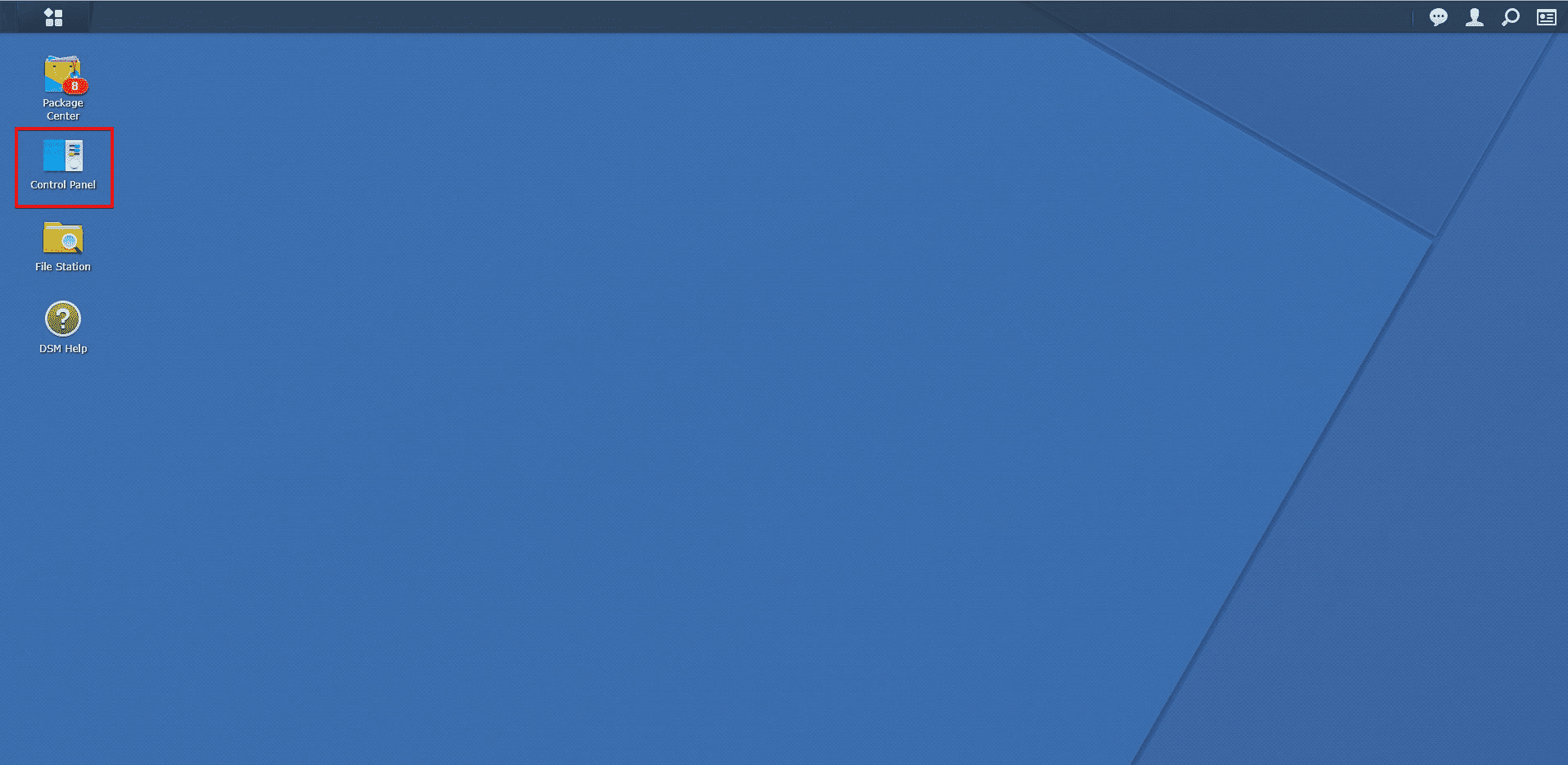
- Accéder à Connectivity (Connectivité) > Network (Réseau).
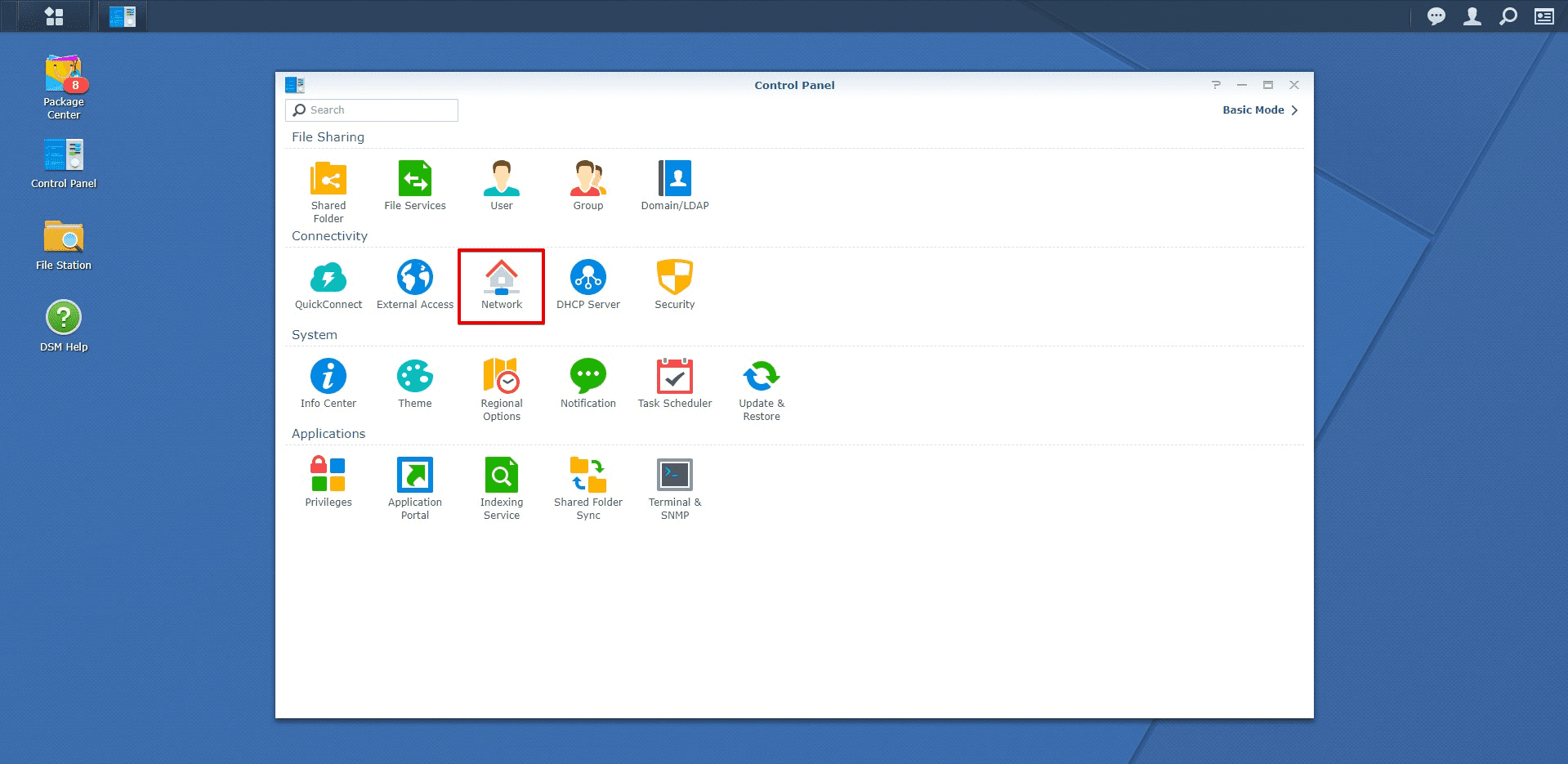
- Naviguez à Network Interface (Interface réseau) onglet et appuyez sur Create (Créer) > Create VPN Profile (Créer un profil VPN).

- La fenêtre Create Profile (Créer un Profil) avec un choix de méthodes de connexion VPN apparaîtra. Sélectionnez l'option OpenVPN® (via importing a .ovpn file) (OpenVPN® (via l'importation d'un fichier .ovpn)) et appuyez sur Next (Suivant).
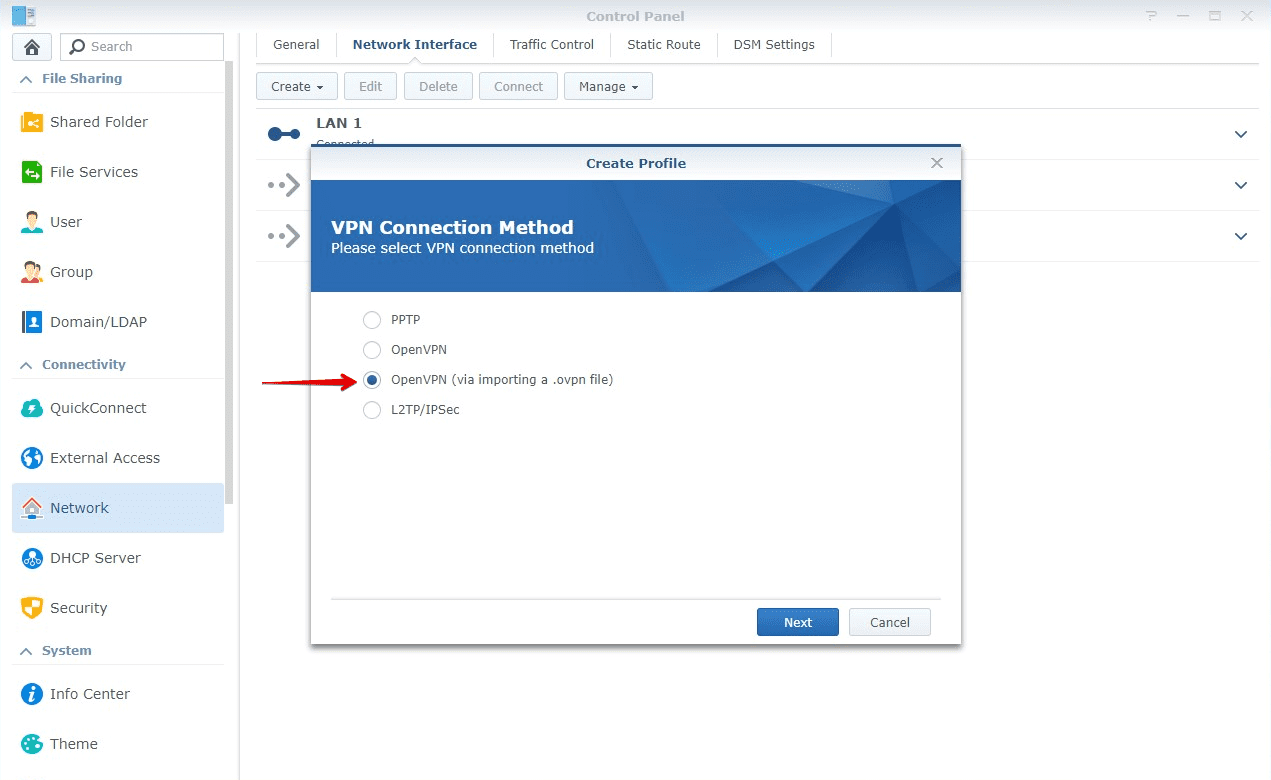
Télécharger VPN Unlimited!
Commencez avec notre solution VPN fiable et sécurisez votre navigation!
- Remplissez les champs de la manière suivante:
- Profile name (Nom de profil): Créez un nom pour cette connexion, par exemple VPN_Unlimited.
- Username (Nom d'utilisateur): Laissez le champ vide.
- Password (Mot de passe): Laissez le champ vide.
- Import .ovpn file (Importer un fichier .ovpn): Importez le fichier .ovpn que vous avez généré dans votre Bureau des Utilisateurs.
- CA Certificat: Vous n'avez rien à télécharger ici.
- Une fois terminé, appuyez sur Next (Suivant).
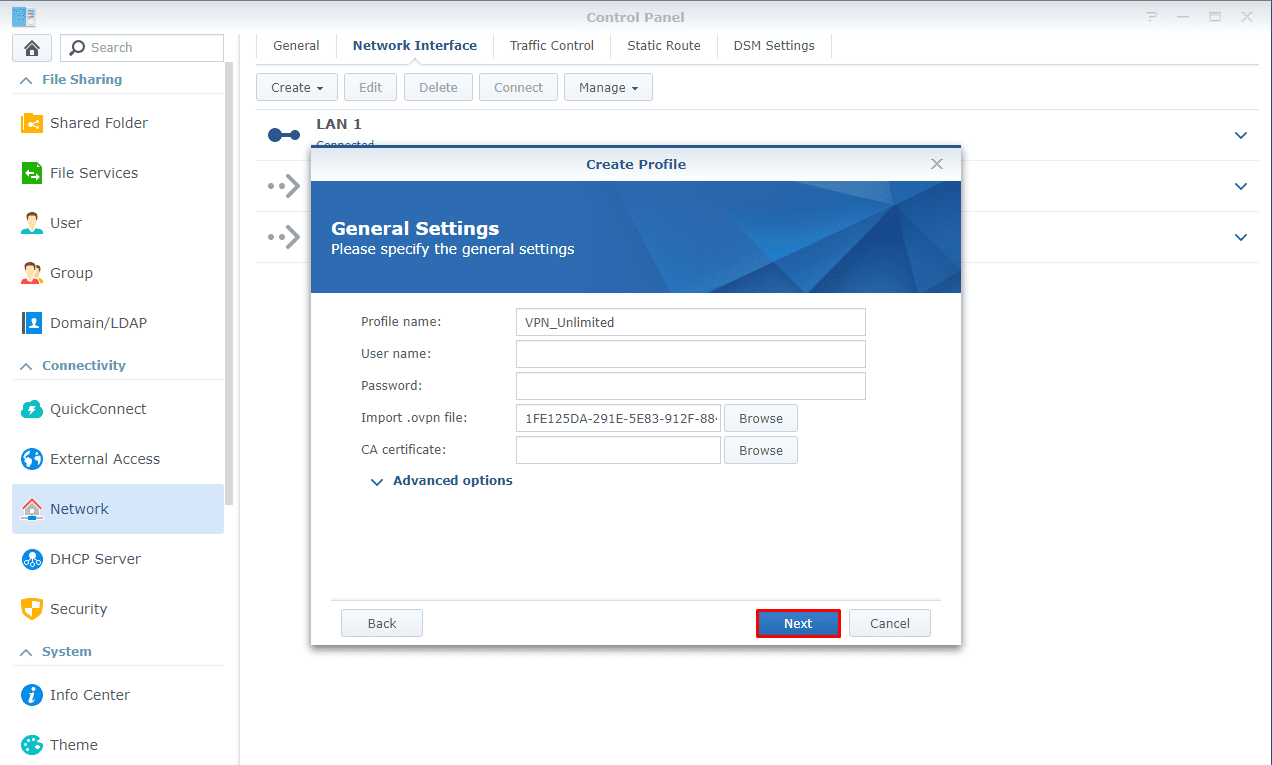
- Dans les Advanced Settings (Paramètres avancés), cochez toutes les options et appuyez sur Next (Suivant).
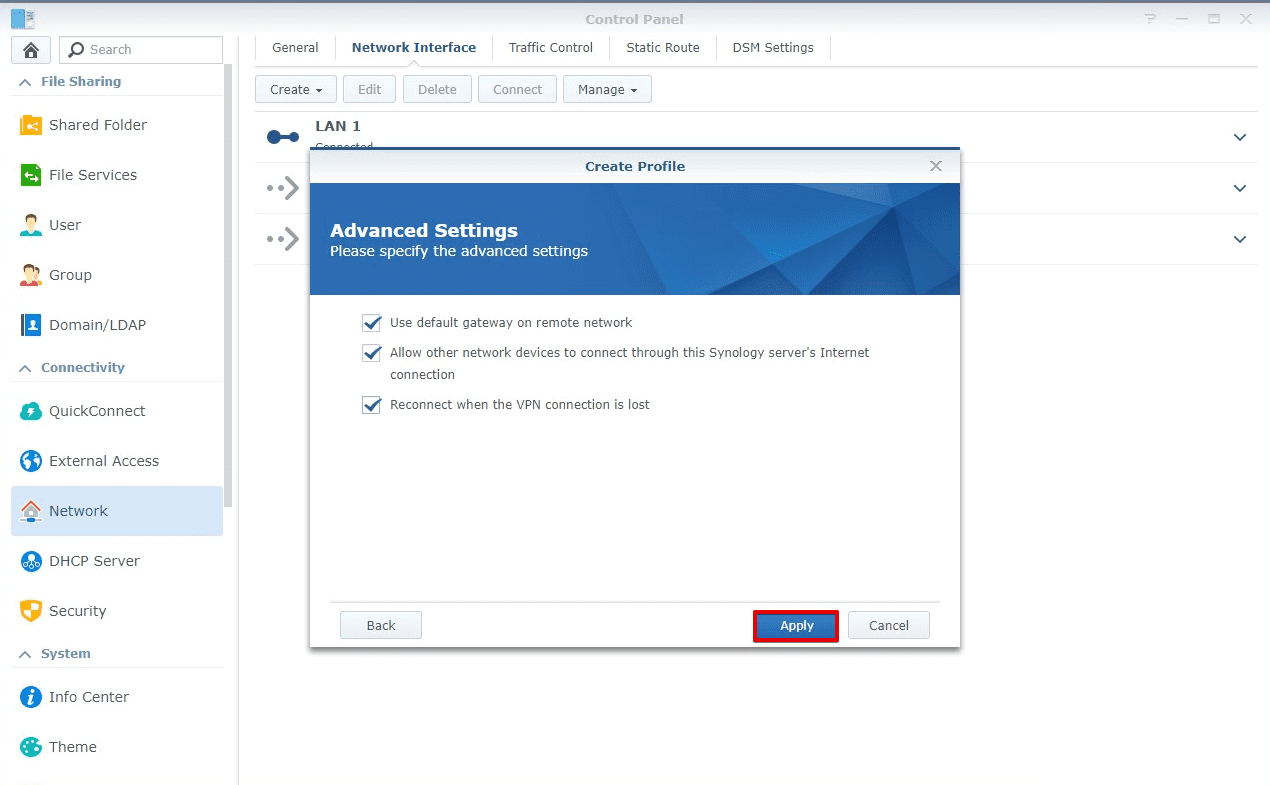
- Sélectionnez le profil que vous venez de créer et appuyez sur Connect (Se connecter).
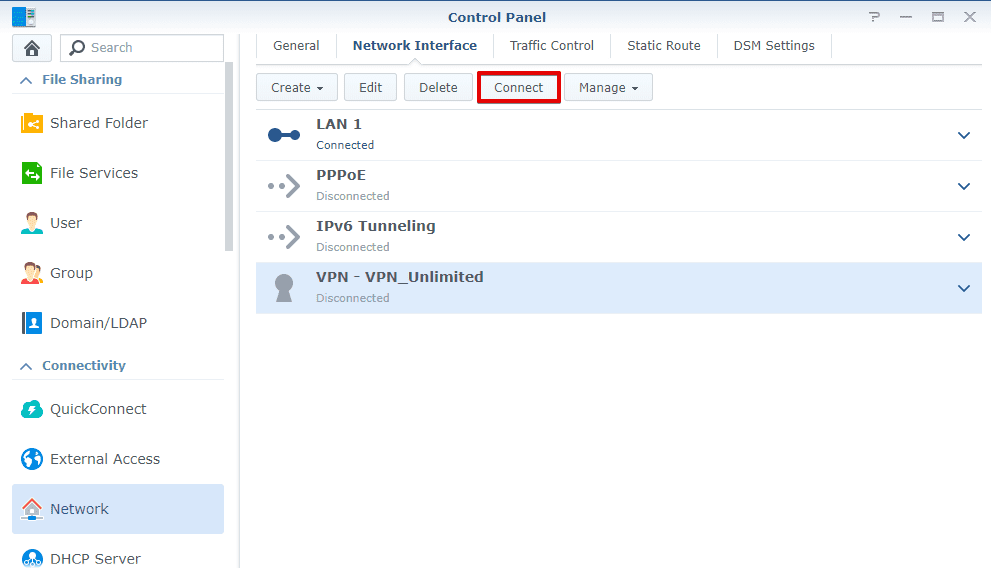
- Attendez quelques instants jusqu'à ce que la connexion soit établie avec succès. Vous verrez le statut du profil changer en Connected (Connecté) sous le profil VPN.
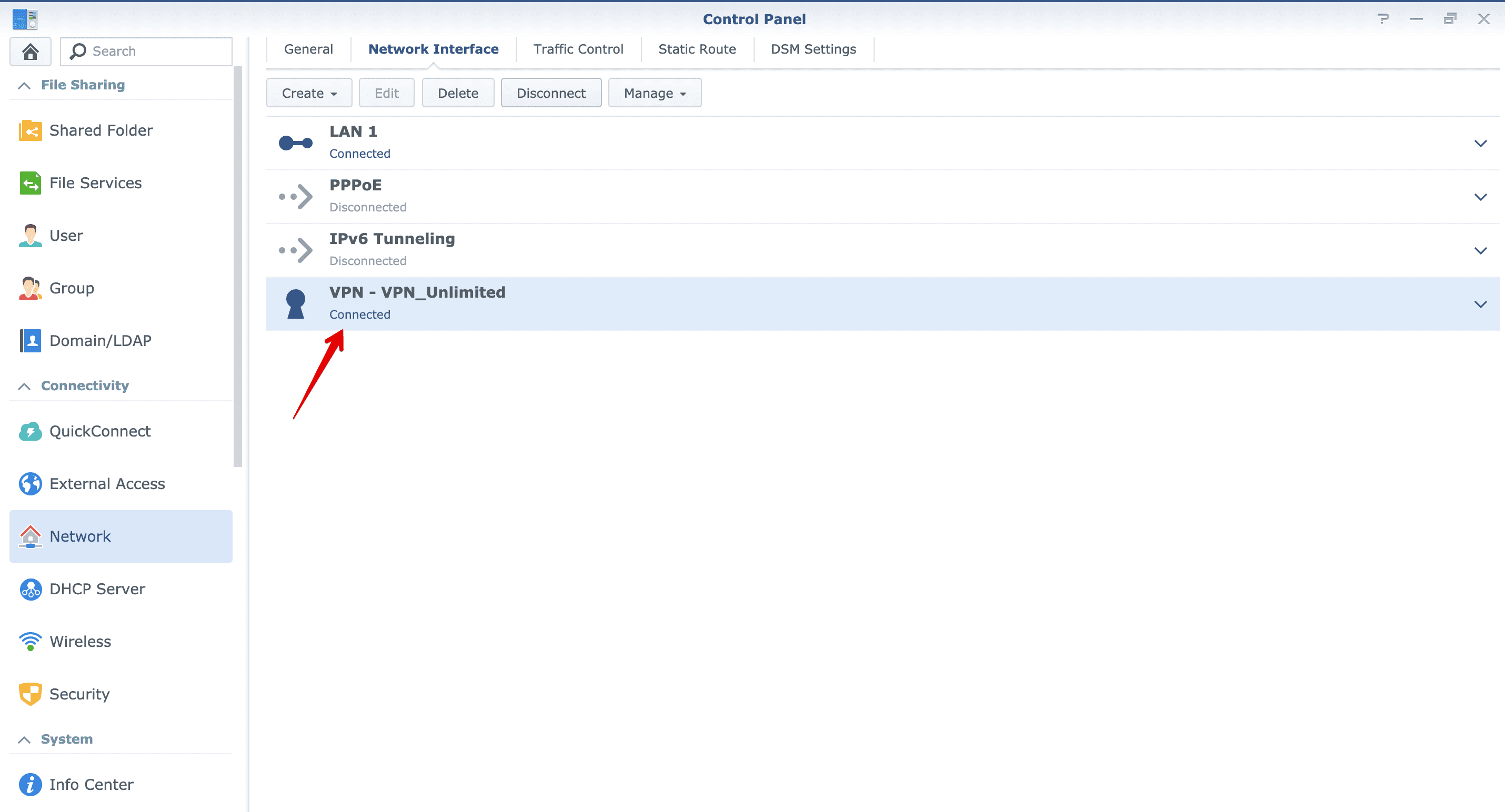
Désactivez IPv6 sur votre Synology NAS
Avant d'activer la connexion VPN, nous vous recommandons de désactiver IPv6 sur votre Synology NAS. Pour ce faire, suivez les quelques étapes simples ci-dessous:
- Naviguez vers Control Panel (Panneau de configuration) > Network (Réseau) > Network Interface (Interface réseau).
- Cliquez sur le menu LAN pour le développer.
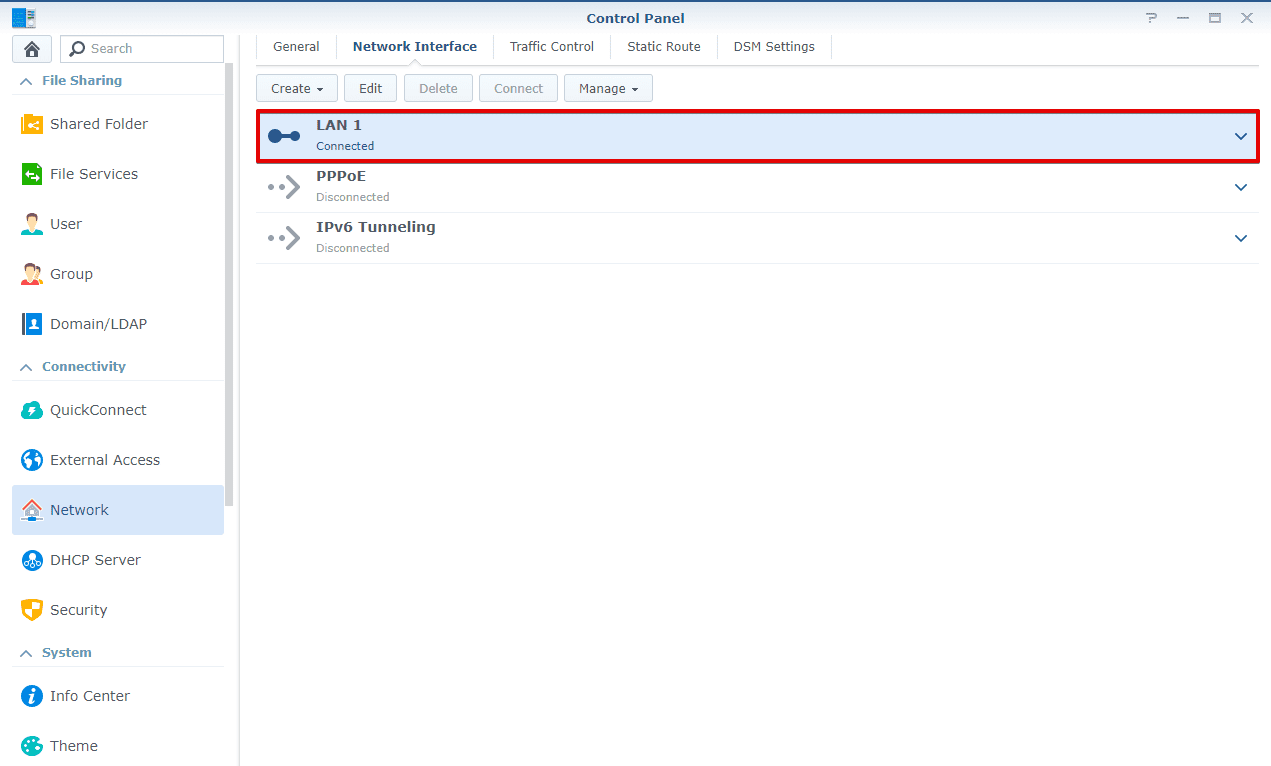
- Cliquez sur Edit (Modifier).
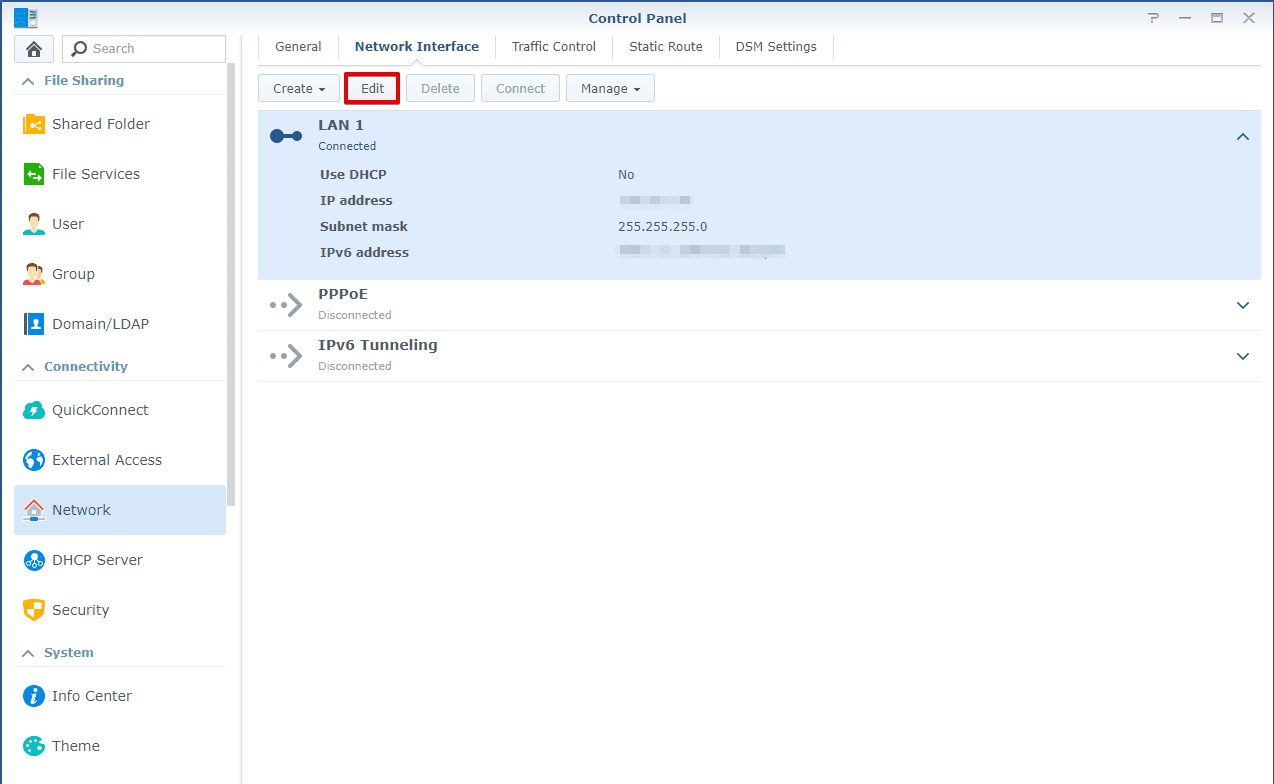
- Accédez à l'onglet IPv6.
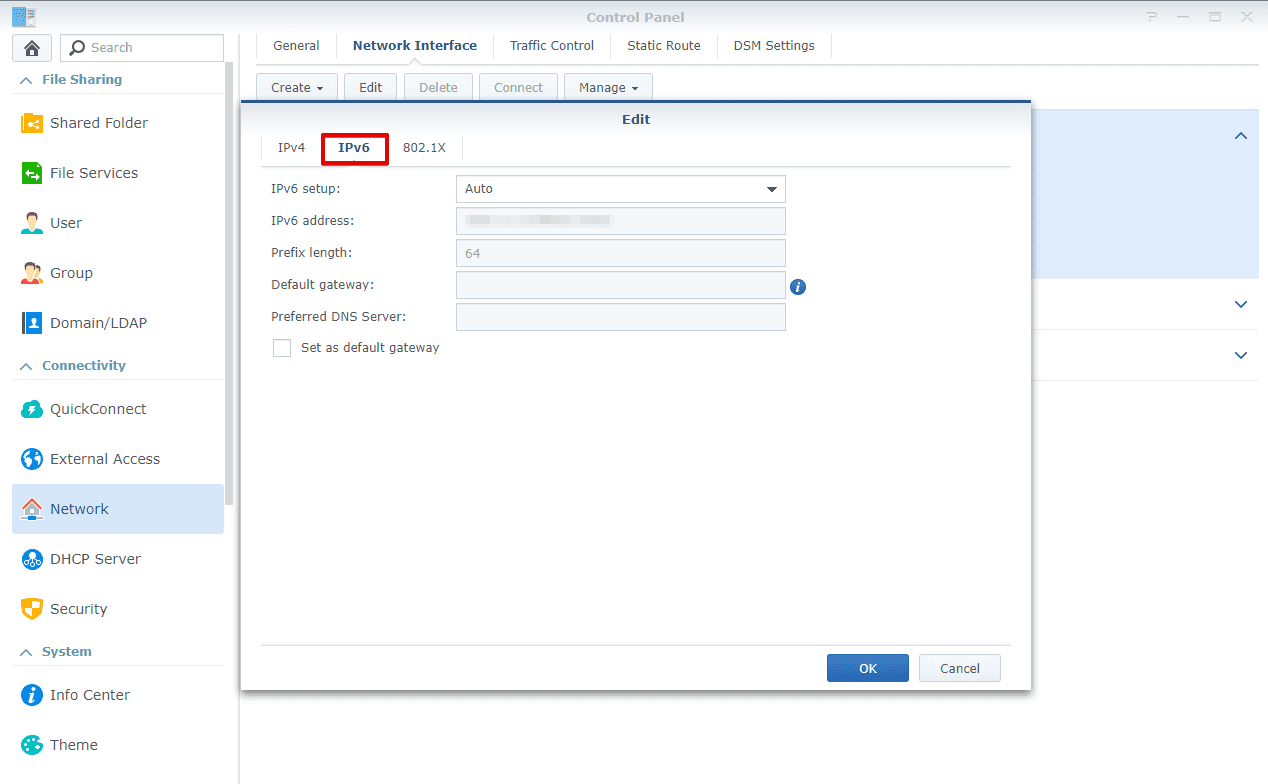
- Dans le champ IPv6 Setup (Configuration IPv6), sélectionnez Off (Éteint) et cliquez sur OK.
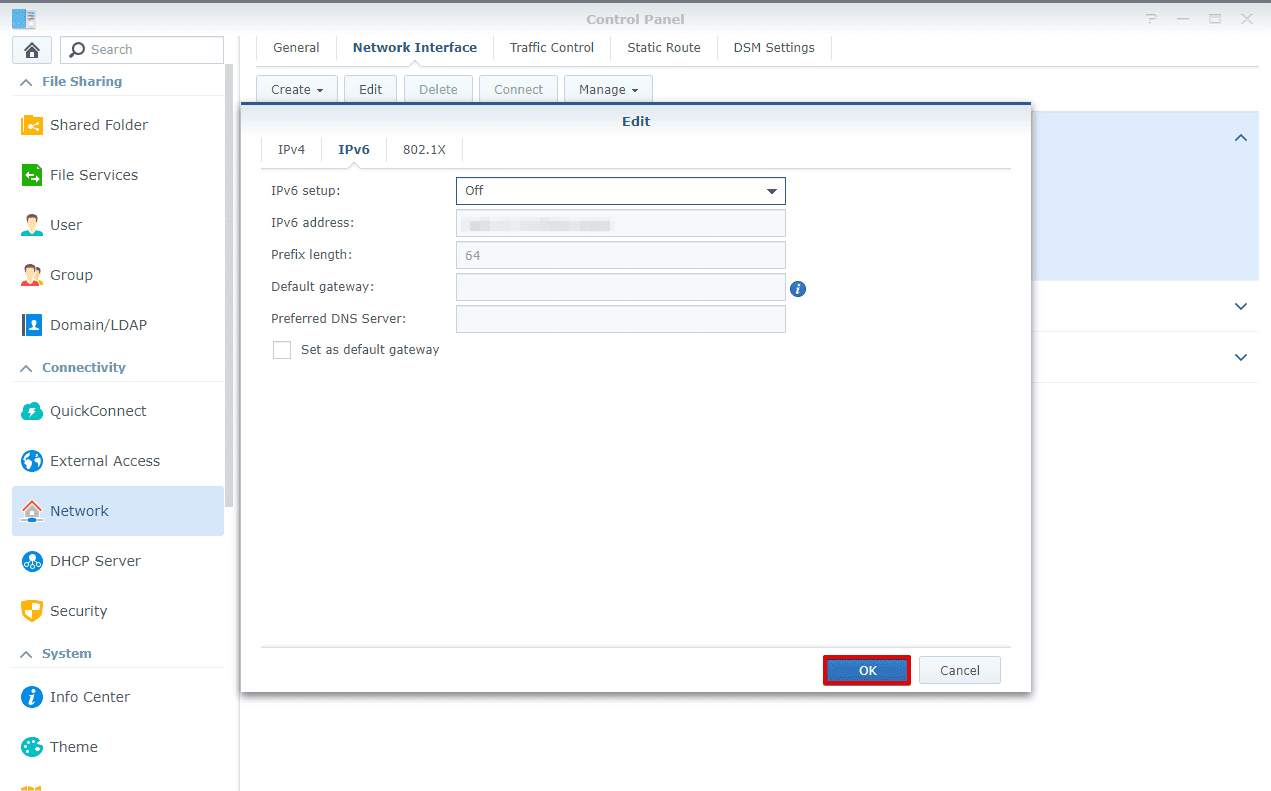
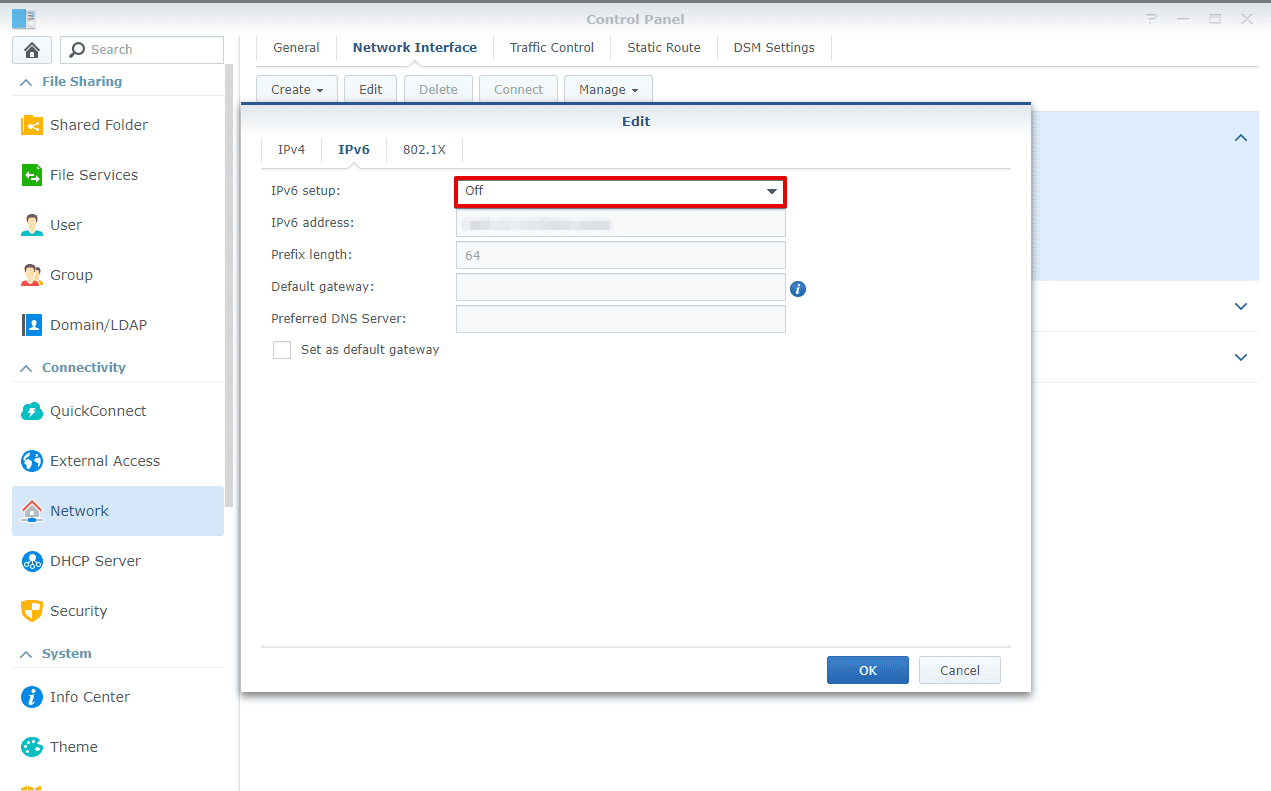
- Après avoir désactivé IPv6, redémarrez votre Synology.
Vous souhaitez configurer la connexion L2TP sur votre appareil Synology? Suivez les instructions de notre guide sur Synology NAS VPN en utilisant protocol L2TP.
Besoin de configurer VPN sur d'autres appareils? Retrouvez les guides pertinents sur le page Manuels ou contactez notre support client 24/7 via [email protected].
“OpenVPN »est une marque déposée d'OpenVPN Inc.
Essayez VPN Unlimited maintenant!
Obtenez notre meilleure solution de sécurité et protégez vos données privées et votre identité réelle lorsque vous surfez sur le Web.